Hvordan registrerer jeg MovPilot Hulu Video Downloader?
Hvordan laste ned Hulu-filmer/-serier til MP4/MKV på PC?
Vanlige spørsmål om MovPilot Hulu Video Downloader
Hvordan registrerer jeg MovPilot Hulu Video Downloader?
Du kan laste ned Hulu-filmer eller vise til og med originalene på MovPilot Hulu Video Downloader uten programvareregistrering. Men du kan bare laste ned den første 6-minutters delen av hver video. For å laste ned en fullstendig Hulu-film eller -serie, må du først registrere den. Kjøp den og registrer deg ved å følge trinnene nedenfor.
Trinn 1. Start MovPilot Hulu Video Downloader
Start Hulu-videonedlasteren, velg riktig Hulu-nettsted du bruker og logg på Hulu med kontoen din etter at du har installert den på datamaskinen din.

Trinn 2. Kopier registreringskoden din
Hvis du kjøper nedlasteren, vil du motta en e-post med registreringskoden fra MovPilot. Åpne e-posten og kopier koden som består av tall og bokstaver.
Trinn 3. Registrer MovPilot Hulu Video Downloader
Trykk på nøkkelikonet øverst til høyre på MovPilot Hulu Video Downloader. Deretter limer du inn koden på den. Klikk på registrer-knappen og du vil kunne laste ned hele Hulu-filmene/-seriene.
Hvordan laste ned Hulu-filmer/-serier til MP4/MKV på PC?
Uansett om du abonnerer på Hulu (Annonsestøttet), Hulu (Ingen annonser) eller Hulu (Ingen annonser)+Live TV, kan du bruke MovPilot Hulu Video Downloader til å laste ned favorittfilmene eller -programmene dine på din Mac- eller Windows-datamaskin. Alle videoer som lastes ned fra dette verktøyet vil være annonsefrie.
Trinn 1. Start MovPilot Hulu Video Downloader
Etter nedlasting og installasjon MovPilot Hulu Video Nedlaster på datamaskinen din, start den og logg på Hulu. Gå til Innstillinger ved å klikke på tannhjulikonet, og velg riktig region i kontoen din under "Nettsted (land/region)" .
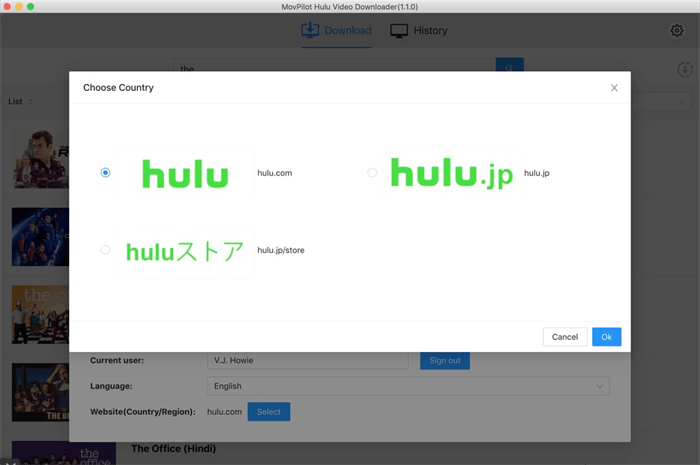
Trinn 2. Søk etter Hulu Movies/Shows
Søk etter Hulu-filmen eller -serien du ønsker å laste ned med tittelen eller URL-adressen.
Tupp: URL-en skal være den fra adressefeltet på datamaskinens nettleser når du ser på videoen på Hulu.

Trinn 3. Last ned Hulu Shows/Movies til MP4/MKV
Klikk på nedlastingsknappen og du kan laste ned Hulu-videoene på din Mac/Windows-datamaskin.

Vanlige spørsmål om MovPilot Hulu Video Downloader
Q1. Hvordan laste ned Hulu-show/filmer til MP4?
Du må forhåndsinnstille den fra innstillingene ved å klikke på tannhjulikonet på hovedgrensesnittet. I alternativet "Videoformat" kan du velge "MP4/MKV" som utdataformat.
Q2. Hvordan velge lydspråk for Hulu-videonedlasting?
Du kan velge den fra programvareinnstillingene for alle videonedlastinger, eller angi den for en enkelt episode når du laster ned Hulu-videoene.
På innstillingene kan du velge ett eller flere lydspråkalternativer fra kinesisk, engelsk, fransk, tysk, japansk og spansk, og hver film eller serie som inneholder disse språkene vil bli lastet ned på språkene du sjekker.
Her kan du også velge om du laster ned lyden med tilhørende beskrivelse og surroundlyd. Hvis du velger mer enn ett alternativ, vil den nedlastede Hulu-videoen være med original flerspråklig lyd som du enkelt kan bytte lydspor fra.
For et unntak for en enkelt episode må du klikke på innstillingsikonet fra hver tittel og velge lydene.
Q3. Hvordan velge undertekster som flere språk?
Det ligner på flerspråklig lydvalg. Du kan velge undertekster for alle Hulu-videonedlastinger fra innstillingene eller under nedlasting av en episode, velg undertekstene ved å klikke på innstillingsikonet for tittelen.
Bare de innebygde undertekstene og uavhengige undertekstalternativene støtter nedlasting av undertekster på flere språk. Du kan velge ett eller flere alternativer her og alle vil bli bevart.
Q4. Hva slags underteksttyper kan jeg velge mellom?
MovPilot Hulu Video Downloader støtter nedlasting av Hulu-filmer og -programmer med harde undertekster, innebygde undertekster og uavhengige undertekster.
Q5. Hva er forskjellen mellom harde undertekster, innebygde undertekster og uavhengige undertekster?
- Harde undertekster: De nedlastede undertekstene flettes inn i videoen, og du kan ikke endre dem eller skjule dem.
- Myke undertekster: Bevaring av flere språk støttes, og du kan skjule/vise undertekstene eller endre undertekstspråket. De nedlastede undertekstfilene vil bli slått sammen i videoen.
- Eksterne undertekster: Valg av flere språk støttes, og de nedlastede undertekstene vil være i SRT-format.
Hvis du ikke trenger en SRT-fil, anbefales alltid alternativet "Embedded subtitles".
Q6. Kan jeg velge flere språk for harde undertekster?
Nei. Det vil være ett språk for de nedlastede harde undertekstene. Du kan bare laste ned flerspråklige undertekster for innebygde undertekster og uavhengige undertekster.






